![]() 운영 체제용 드라이버 및 소프트웨어 Windows 11, Windows 10 (64비트 / 32비트), Windows 8 (64비트 / 32비트), Windows 8.1 (64비트 / 32비트), Windows 7 (64비트 / 32비트), Windows Vista (64비트 / 32비트), Windows XP (64비트 / 32비트)
운영 체제용 드라이버 및 소프트웨어 Windows 11, Windows 10 (64비트 / 32비트), Windows 8 (64비트 / 32비트), Windows 8.1 (64비트 / 32비트), Windows 7 (64비트 / 32비트), Windows Vista (64비트 / 32비트), Windows XP (64비트 / 32비트)
프린터 모델: 삼성 Samsung CLX-6260FD (CLX-6260FD/XEV).
프린터 드라이버를 올바르게 설치: 프린터를 컴퓨터에 연결하지 마십시오. 먼저 소프트웨어 설치를 시작하세요. 설치 과정에서 프린터를 컴퓨터에 연결할 시기를 알려주는 메시지가 모니터에 나타납니다. 화면에 ‘새 하드웨어 발견’이라는 메시지가 나타나면 ‘취소’를 클릭하고 USB 케이블을 분리하세요. 그런 다음 소프트웨어 설치를 진행합니다. 드라이버를 설치할 때 흔히 저지르는 실수는 먼저 USB 케이블을 사용하여 장치를 컴퓨터에 연결한 다음 드라이버를 설치하는 것입니다. 이 경우 운영 체제는 연결된 장치를 감지하고 자체 드라이버를 설치하므로 제대로 작동하지 않거나 전혀 작동하지 않을 수 있습니다. 그러나 일부 다른 장치는 운영 체제에서 설치한 드라이버로 제대로 작동할 수 있습니다. 따라서 장치용으로 특별히 생성된 드라이버가 있는 경우 먼저 이 드라이버 설치를 시작한 다음 장치를 컴퓨터에 연결하십시오.
화면에 ‘새 하드웨어 발견’이라는 메시지가 나타나면 ‘취소’를 클릭하고 USB 케이블을 분리하세요. 그런 다음 소프트웨어 설치를 진행합니다. 드라이버를 설치할 때 흔히 저지르는 실수는 먼저 USB 케이블을 사용하여 장치를 컴퓨터에 연결한 다음 드라이버를 설치하는 것입니다. 이 경우 운영 체제는 연결된 장치를 감지하고 자체 드라이버를 설치하므로 제대로 작동하지 않거나 전혀 작동하지 않을 수 있습니다. 그러나 일부 다른 장치는 운영 체제에서 설치한 드라이버로 제대로 작동할 수 있습니다. 따라서 장치용으로 특별히 생성된 드라이버가 있는 경우 먼저 이 드라이버 설치를 시작한 다음 장치를 컴퓨터에 연결하십시오.
![]()
스캐너 사용을 위한 소프트웨어
소프트웨어 다운로드 및 설치: ‘Easy Printer Manager’ 및 ‘Easy Document Creator’.
소프트웨어 ‘Easy Printer Manager’ 다운로드
소프트웨어 ‘Easy Document Creator’ 다운로드
이 두 소프트웨어는 서로를 보완하므로 설치하는 것이 좋습니다. 이 소프트웨어는 장치에 포함되어 있으며 이 장치의 모든 기능을 사용할 수 있도록 하기 위한 것입니다. 스캐너 작동을 위한 소프트웨어만 필요한 경우 ‘Easy Document Creator’를 다운로드하여 설치하십시오.
여기에서 이 소프트웨어에 대해 자세히 알아볼 수 있습니다(PDF 파일)
이 소프트웨어를 사용하는 데 문제가 있는 경우 문서와 사진을 스캔하는 더 쉬운 방법을 사용할 수 있습니다.
문서를 스캔하고 컴퓨터에 저장하는 방법(프린터가 다기능이고 스캐너 역할을 할 수 있는 경우).
‘Windows 팩스 및 스캔’ 소프트웨어를 사용하여 문서를 스캔합니다. 이 소프트웨어는 Windows 운영 체제에 있습니다. 검색창에 ‘Windows 팩스’를 입력하고 검색 결과에서 선택하세요. Windows 10에서는 검색창이 ‘시작’ 버튼 바로 옆에 있습니다. 이전 버전의 Windows에서는 검색창이 “시작” 메뉴 안에 있을 수 있습니다. 검색을 원하지 않는 경우 모든 Windows 버전의 ‘시작’ 메뉴를 통해 ‘Windows 팩스 및 스캔’을 사용할 수 있습니다.
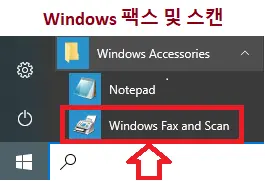
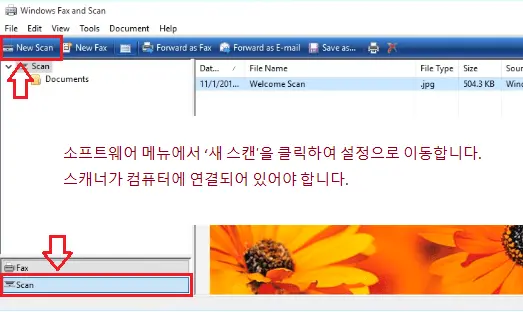 소프트웨어 메뉴에서 ‘새 스캔’을 클릭하여 설정으로 이동합니다. 스캐너가 컴퓨터에 연결되어 있어야 합니다.
소프트웨어 메뉴에서 ‘새 스캔’을 클릭하여 설정으로 이동합니다. 스캐너가 컴퓨터에 연결되어 있어야 합니다.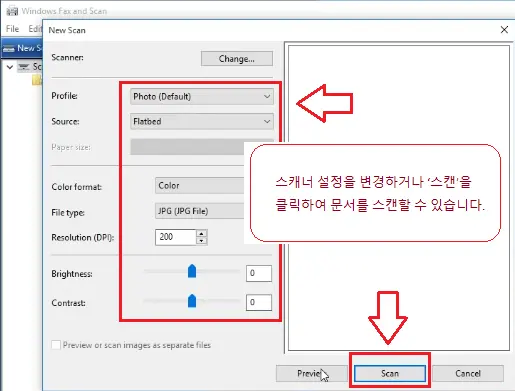
스캐너 설정을 변경하거나 ‘스캔’을 클릭하여 문서를 스캔할 수 있습니다.
‘Windows 팩스 및 스캔’은 Windows 7, Windows 8 및 Windows 10에서 동일하게 보입니다. Microsoft가 Windows Vista에 도입한 이후 프로그램 인터페이스를 업데이트하지 않았기 때문입니다. 사용하는 Windows 버전에 상관없이 MFP 또는 독립형 스캐너에서 문서 또는 사진을 스캔하려면 다음 지침을 따르십시오.
프린터 및 스캐너 드라이버: Samsung CLX-6260FD (CLX-6260FD/XEV). 선택한 모델에 대한 전체 기능을 제공하는 드라이버입니다.
마지막 업데이트 날짜: 9월 10, 2016 작성자 admin




답글 남기기